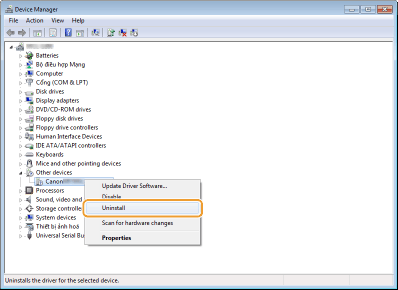51SC-032
Cách Kiểm Tra Kết Nối Bằng Trình Quản Lý Thiết Bị và Cách Sao Chụp Khi Có Lỗi
Về cách xác minh xem máy có được nhận diện chính xác bằng kết nối USB hay không và cách sao chụp khi không, kiểm tra như sau.
LƯU Ý
Hình ảnh màn hình và các quy trình hiển thị bên dưới có thể hơi khác so với các hình ảnh và quy trình có trong hệ thống của bạn tùy thuộc vào các yếu tố sau.
Cài đặt OS và cài đặt hiện tại của nó
Kiểu máy của bạn và các cài đặt hiện tại của nó, phiên bản firmware, các tùy chọn đã cài đặt
Trình điều khiển mà bạn đang sử dụng và phiên bản của chúng
Sử Dụng Trình Quản Lý Thiết Bị Để Kiểm Tra Kết Nối Của Máy
1
Hiển thị [Trình quản lý Thiết bị].
Windows 7
[Bắt đầu]

chọn [Pa-nen Điều khiển]

[Hệ thống và Bảo mật]

[Trình quản lý Thiết bị].
Windows 8
Nhấp chuột phải vào góc dưới bên trái của màn hình

chọn [Trình quản lý Thiết bị].
Windows 8.1
Nhấp chuột phải vào [Bắt đầu]

chọn [Trình quản lý Thiết bị].
Windows 10
Nhấp chuột phải vào [

]

chọn [Trình quản lý Thiết bị].
2
Mở [Universal Serial Bus controllers] và kiểm tra xem [USB Printing Support] có được hiển thị không.
Khi dấu "!" hoặc "?" được hiển thị trong Trình Quản Lý Thiết Bị
Khi [USB Printing Support] và các mục liên quan khác không được hiển thị trong Trình Quản Lý Thiết Bị
3
Kiểm tra xem [USB Printing Support] có được sử dụng cho kết nối của máy này không.
1
Nhấp chuột phải vào [USB Printing Support] và nhấp vào [Properties].
2
Chọn [Bus relations] trong thẻ [Details].
3
Kiểm tra xem tên kiểu máy của máy này có được hiển thị không.
LƯU Ý
Bạn cũng có thể kiểm tra tên cổng.
Cách Sao Chụp Với [Other Devices]/[Unknown device]
1
Mở [Other Devices] và nhấp chuột phải vào tên kiểu máy của máy

nhấo vào [Uninstall].
LƯU Ý
Khi tên kiểu máy của máy không được hiển thị và [Unknown device] được hiển thị
Nhấp chuột phải vào [Unknown device] và nhấp vào [Uninstall].
2
Nhấp vào [OK].
3
Ngắt kết nối cáp USB, và khởi động lại máy tính và máy này.
4
Kết nối lại cáp USB.
5
Kiểm tra xem [USB Printing Support] có được hiển thị trong Trình Quản Lý Thiết Bị không.
Khi [USB Printing Support] được hiển thị

Khi [USB Printing Support] không được hiển thị

Nguyên nhân có thể là do cáp USB chưa kết nối đúng cách. Kiểm tra như sau.
Cáp USB có được kết nối đúng cách không?
Kiểm tra cả hai đầu nối cáp: một đầu nối được kết nối với máy và đầu nối còn lại kết nối với máy tính.
Đầu nối hình mặt phẳng: Kết nối với cổng USB của máy tính.
Đầu nối hình vuông: Kết nối với cổng USB của máy.
Thay đổi cáp USB. Nếu bạn đang sử dụng cáp USB dài, hãy thay bằng một cáp ngắn.
Nếu bạn đang sử dụng một hub USB, hãy kết nối máy trực tiếp với máy tính của bạn bằng cáp USB.
Cổng USB của máy tính của bạn có hoạt động bình thường không?
Nếu máy tính của bạn đi kèm nhiều cổng USB, hãy kết nối cáp USB với một cổng USB khác với cổng USB hiện tại.
Có hiển thị với máy tính khác không?
Nếu cũng không thể hiển thị với máy tính khác, vui lòng liên hệ với đại lý được Canon ủy quyền tại địa phương hoặc liên hệ qua đường dây điện thoại trợ giúp của Canon.
Cách Sao Chụp Khi Không Có Gì Hiển Thị
1
Ngắt kết nối cáp USB từ cả máy tính và máy này.
2
Kết nối lại cáp USB.
3
Kiểm tra xem [USB Printing Support] có được hiển thị trong Trình Quản Lý Thiết Bị không.
Khi [USB Printing Support] được hiển thị

Khi [USB Printing Support] không được hiển thị

Nguyên nhân có thể là do cáp USB chưa kết nối đúng cách. Kiểm tra như sau.
Cáp USB có được kết nối đúng cách không?
Kiểm tra cả hai đầu nối cáp: một đầu nối được kết nối với máy và đầu nối còn lại kết nối với máy tính.
Đầu nối hình mặt phẳng: Kết nối với cổng USB của máy tính.
Đầu nối hình vuông: Kết nối với cổng USB của máy.
Thay đổi cáp USB. Nếu bạn đang sử dụng cáp USB dài, hãy thay bằng một cáp ngắn.
Nếu bạn đang sử dụng một hub USB, hãy kết nối máy trực tiếp với máy tính của bạn bằng cáp USB.
Cổng USB có bị vô hiệu hóa không?
Kiểm tra xem <Dùng làm Thiết Bị USB> có được cài đặt thành <Bật>.
Cổng USB của máy tính của bạn có hoạt động bình thường không?
Nếu máy tính của bạn đi kèm nhiều cổng USB, hãy kết nối cáp USB với một cổng USB khác với cổng USB hiện tại.
Có hiển thị với máy tính khác không?
Nếu cũng không thể hiển thị với máy tính khác, vui lòng liên hệ với đại lý được Canon ủy quyền tại địa phương hoặc liên hệ qua đường dây điện thoại trợ giúp của Canon.
 chọn [Pa-nen Điều khiển]
chọn [Pa-nen Điều khiển]  [Hệ thống và Bảo mật]
[Hệ thống và Bảo mật]  [Trình quản lý Thiết bị].
[Trình quản lý Thiết bị]. chọn [Pa-nen Điều khiển]
chọn [Pa-nen Điều khiển]  [Hệ thống và Bảo mật]
[Hệ thống và Bảo mật]  [Trình quản lý Thiết bị].
[Trình quản lý Thiết bị]. chọn [Trình quản lý Thiết bị].
chọn [Trình quản lý Thiết bị]. chọn [Trình quản lý Thiết bị].
chọn [Trình quản lý Thiết bị]. ]
]  chọn [Trình quản lý Thiết bị].
chọn [Trình quản lý Thiết bị].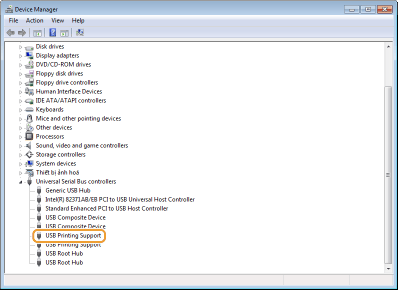
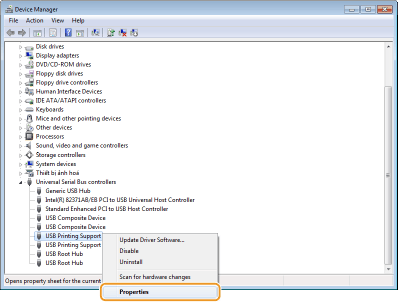
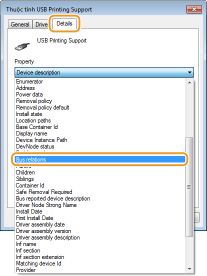
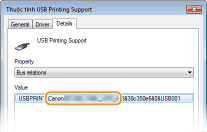
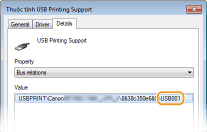
 nhấo vào [Uninstall].
nhấo vào [Uninstall].